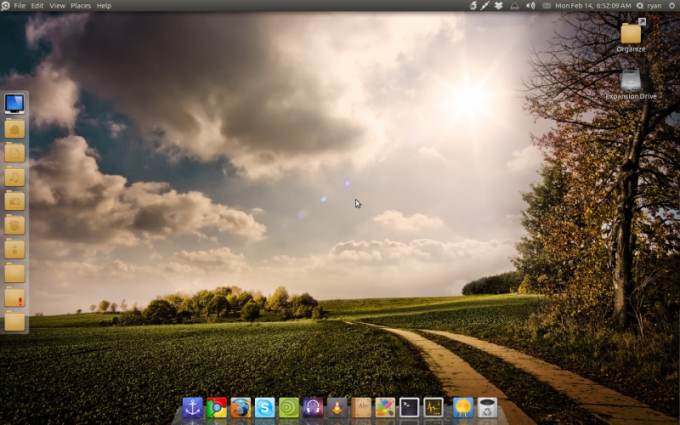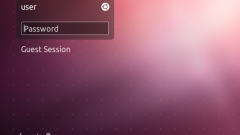Зачастую перед пользователями возникает вопрос - как изменить пароль в Ubuntu? Это можно сделать двумя методами - из графического интерфейса или командной строки.
Чтобы сделать это, вы должны нажать на кнопки Система -> Настройки -> О себе, после чего откроется соответствующее окно. Нажмите в нем на вкладку «Изменить пароль».
В окне изменения пароля введите текущий пароль и нажмите на кнопку «Аутентификация». После этого включится текстовое поле для ввода новых данных. Введите новый пароль и нажмите на кнопку «Изменить пароль».
Изменение пароля учетной записи возможно с помощью команды PASSWD. Это можно сделать по примеру, показанному ниже.
Введите в командной строке следующее:
ramesh@ramesh-desktop:~$ passwd
После этого впишите ваш текущий пароль и дважды – новый. Если вы выполнили все правильно, должна отобразиться следующая запись:
passwd: password updated successfully
Если вы хотите изменить пароль другого пользователя Ubuntu, команда должна быть слегка изменена. Например, для пользователя JSmith это будет выглядеть так:
ramesh@ramesh-desktop:~$ sudo passwd jsmith
После этого следует дважды написать новый пароль и дождаться такого ответа системы:
passwd: password updated successfully
Также не стоит волноваться, если вы забудете свой пароль и не сможете войти в Ubuntu на вашем компьютере. Существует очень простой и быстрый способ сброса пароля с помощью режима восстановления в меню Grub. Выполните следующие действия, чтобы изменить свой пароль:
Запустите компьютер. В меню Grub, которое появляется по умолчанию при запуске компьютера, выберите «Дополнительные параметры заданий Ubuntu». В отобразившемся окне нажмите на вкладку «Ubuntu, with Linux 3.11.0-13 generic (recovery mode)».
В раскрывшемся меню выберите «Root – Drop to root shell prompt». Теперь командная строка появится в нижней части экрана. Вы должны отобразить всех пользователей компьютера, введя команду ls /home. Затем впишите следующее: mount -rw -o remount /, после чего укажите свой логин.
Например, если ваш логин в системе ABC, командная строка должна выглядеть следующим образом:
passwd abc
Затем дважды введите новый пароль. Если все выполнено правильно, вы получите ответ системы о том, что пароль обновлен успешно. Теперь вы можете просто перезагрузить компьютер и войти в Ubuntu с новым паролем.
Изменить пароль при помощи GUI
Чтобы сделать это, вы должны нажать на кнопки Система -> Настройки -> О себе, после чего откроется соответствующее окно. Нажмите в нем на вкладку «Изменить пароль».
В окне изменения пароля введите текущий пароль и нажмите на кнопку «Аутентификация». После этого включится текстовое поле для ввода новых данных. Введите новый пароль и нажмите на кнопку «Изменить пароль».
Изменить пароль из командной строки
Изменение пароля учетной записи возможно с помощью команды PASSWD. Это можно сделать по примеру, показанному ниже.
ramesh@ramesh-desktop:~$ passwd
После этого впишите ваш текущий пароль и дважды – новый. Если вы выполнили все правильно, должна отобразиться следующая запись:
passwd: password updated successfully
Если вы хотите изменить пароль другого пользователя Ubuntu, команда должна быть слегка изменена. Например, для пользователя JSmith это будет выглядеть так:
ramesh@ramesh-desktop:~$ sudo passwd jsmith
После этого следует дважды написать новый пароль и дождаться такого ответа системы:
passwd: password updated successfully
Восстановить пароль в Ubuntu
Также не стоит волноваться, если вы забудете свой пароль и не сможете войти в Ubuntu на вашем компьютере. Существует очень простой и быстрый способ сброса пароля с помощью режима восстановления в меню Grub. Выполните следующие действия, чтобы изменить свой пароль:
Запустите компьютер. В меню Grub, которое появляется по умолчанию при запуске компьютера, выберите «Дополнительные параметры заданий Ubuntu». В отобразившемся окне нажмите на вкладку «Ubuntu, with Linux 3.11.0-13 generic (recovery mode)».
В раскрывшемся меню выберите «Root – Drop to root shell prompt». Теперь командная строка появится в нижней части экрана. Вы должны отобразить всех пользователей компьютера, введя команду ls /home. Затем впишите следующее: mount -rw -o remount /, после чего укажите свой логин.
Например, если ваш логин в системе ABC, командная строка должна выглядеть следующим образом:
passwd abc
Затем дважды введите новый пароль. Если все выполнено правильно, вы получите ответ системы о том, что пароль обновлен успешно. Теперь вы можете просто перезагрузить компьютер и войти в Ubuntu с новым паролем.
Источники:
- Как сбросить пароль в Ubuntu Linux